O Microsoft Excel é um programa super incrível onde você consegue fazer e resolver problemas nas situações mais complexas que você pode imaginar. Porém, muita gente ainda está no começo e para essas pessoas nós preparamos essas dicas básicas para quem não sabe nada de Excel.
Mas, se você já conhece um pouco mais sobre Excel, temos aqui um post especial onde passamos alguns macetes para qualquer um se tornar um perito no Excel.
Aprenda 10 Dicas Básicas para Quem não Sabe Nada de Excel
Portanto, é só se ligar no conteúdo deste post que você vai aprender dicas incríveis para quem está começando no Excel.
Baixe a planilha para praticar o que foi ensinado neste tutorial:
Dicas Básicas para Quem não Sabe Nada de Excel
1. Autopreenchimento no Excel
O autopreenchimento do Excel é uma dica excelente para quem está começando, pois assim você consegue poupar tempo e ganhar em produtividade.
Um grande exemplo onde podemos utilizar o autopreenchimento é na hora que você precisa no estar os meses do ano, e nesse sentido você só precisa:
- Informar em uma célula um mês específico, por exemplo, janeiro;
- Quando você clicar nessa célula e colocar o cursor do mouse bem no cantinho dela, tem uma queda, irá aparecer um uma coisinha preta é só você arrastar para baixo e os demais meses serão preenchidos automaticamente.
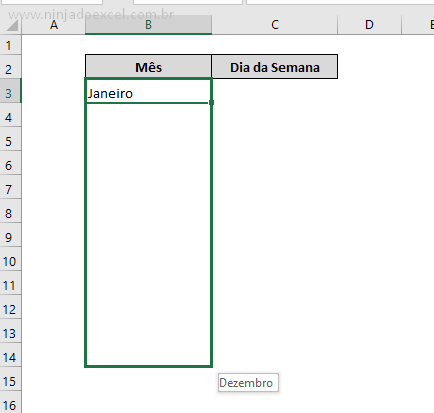
Portanto, esse mesmo processo vale também para os dias da semana, datas, entre outras possibilidades:
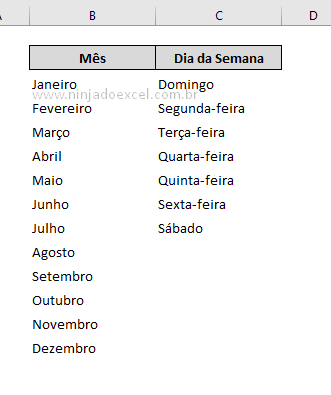
Outra dica superinteressante para se precisa trabalhar com cálculos que seguem um padrão.
Neste momento percebi que temos uma multiplicação da quantidade pelos valores vendidos. Se precisarmos deste resultado nas demais linhas, basta resolver o primeiro cálculo para que eu possa entender o padrão.
Em seguida, você pode usar a alça de financiamento até o final e automaticamente você verá o Excel realizando todos os cálculos.
2. Preenchimento Relâmpago no Excel
O preenchimento relâmpago no Excel é um poderoso recurso que está disponível a partir da versão 2013 do Excel. Pois, com esta funcionalidade você poderá tanto extrair quanto juntar textos de forma surpreendente.
Para você entender de forma simples e direta, temos uma como com nomes e sobrenomes.
Nosso objetivo, nesse caso, será extrair somente o primeiro nome de cada uma das células:
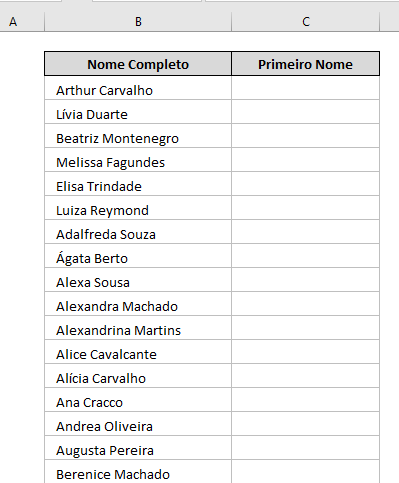
A maneira mais simples de fazer isso é digitando o primeiro nome na célula do lado, e após fazer isso na segunda célula como é que você já entenderá o padrão e automaticamente buscará o que não é o nome de cada uma das células:
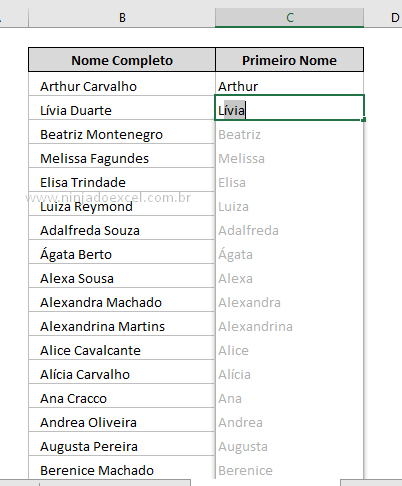
Por fim, você só precisa pressionar a tecla Enter para obter o resultado:
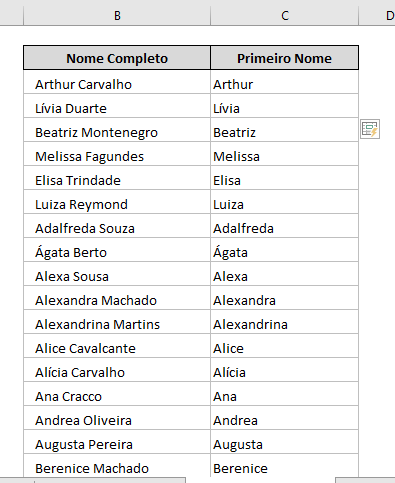
3. Função Soma no Excel
Como você mesmo deve saber o Excel possui uma série de funções incríveis. Na verdade, são mais de 400 funções. No entanto, para quem está começando, nada mais interessante do que começar com uma das mais, se não, a mais conhecida a função do Excel que é a função SOMA.
Para utilizar a função SOMA perceba que temos uma série de valores de vendas para cada um dos meses do ano. Nosso objetivo é saber o total de vendas no ano inteiro:
Sendo assim, você deve:
- Digitar o sinal de “=”, digitar o nome da função e abri-la.
- Logo após é só selecionar os dados que deseja somar:
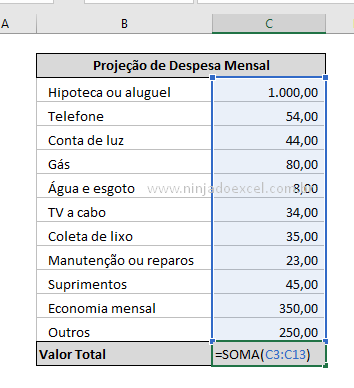
Após isso é só pressionar a tecla Enter e pronto fizemos a soma no Excel:
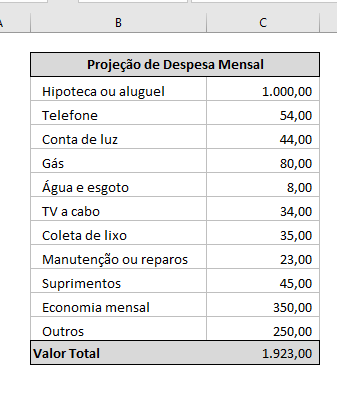
Videoaula: Como Fazer Soma no Excel
Segue uma videoaula explicando o passo a passo para você fazer soma no Excel. Para assistir, basta dar o play abaixo:
4. Validação de Dados no Excel
A validação de dados no Excel é outra dica básica, mas que dá à sua planilha uma visão muito profissional.
Uma validação de dados permite que naquela célula só seja permitido os nomes que foram designados a ela.
Além disso, você ganha uma caixinha de lista suspensa que o usuário poderá escolher entre as opções disponíveis.
Sendo assim, para criar uma validação de dados no Excel você deve seguir os passos abaixo:
- O primeiro passo é clicar na célula onde você deseja ter a lista suspensa;
- Em seguida você deve ir até a guia dados e clicar em Validação de Dados;
- Na caixa de diálogo foi a opção lista e infantil escolha os nomes que deverão aparecer nesta validação e em seguida clique em ok:
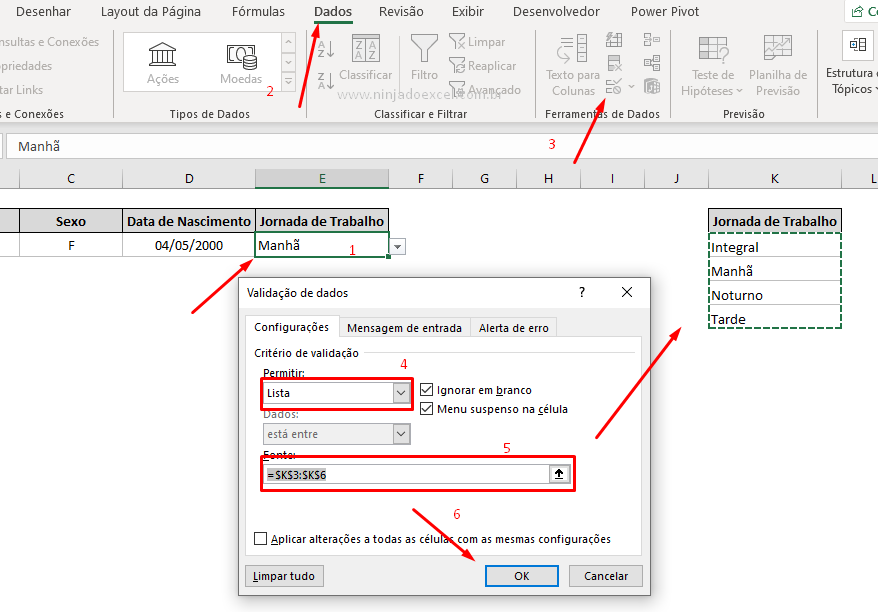
Finalizando, agora é só fazer uso da validação de dados ou lista suspensa no Excel:
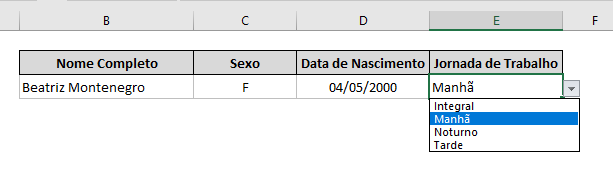
5. Fazendo Análise Rápida no Excel
Análise Rápida do Excel é um recurso pouco conhecido, mas que pode te ajudar bastante em produtividade.
Perceba então que ao selecionar o intervalo de dados, aparece um botãozinho embaixo, e ao clicar sobre ele você poderá automatizar a criação de gráficos, formatação condicional, minigráficos, tabelas entre outros recursos do Excel:
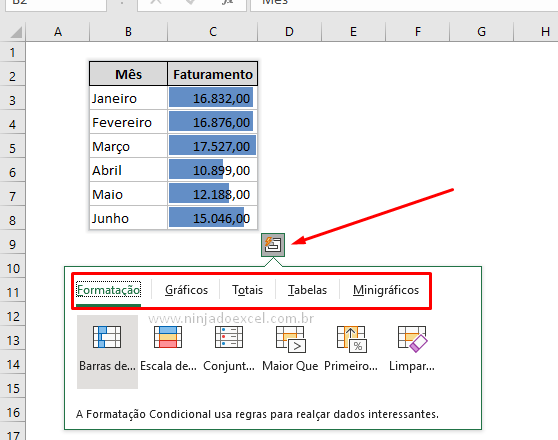
6. Cálculo na Barra de Status
O cálculo na barra de status é uma dica muito legal para você economizar tempo no Excel.
Sendo assim, selecione o intervalo de dados e olhe na sua barra de status que haverá uma série de informações que serão muito úteis para diversas situações:
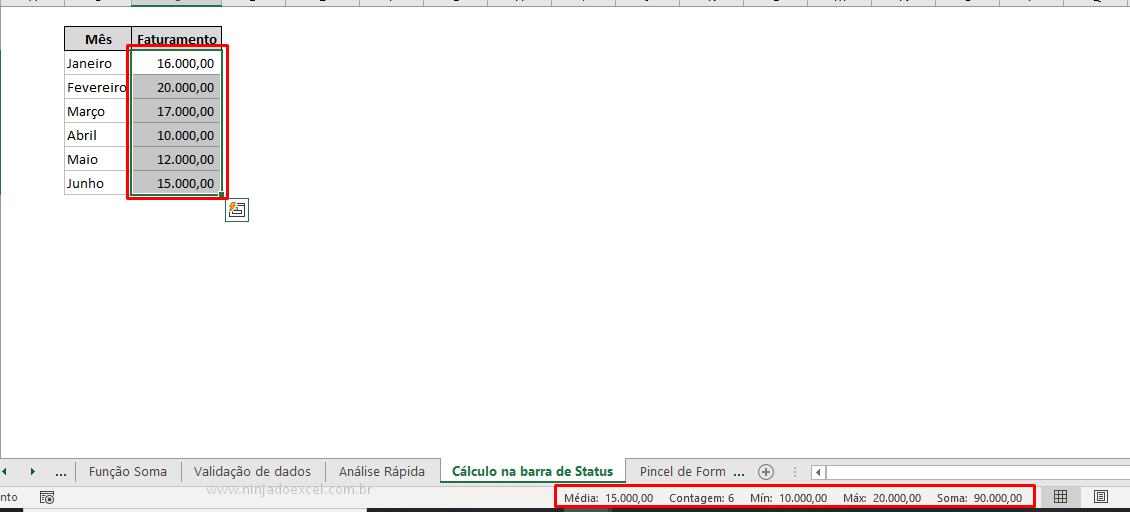
7. Pincel de Formatação
Um recurso que certamente pode ajudar bastante aos usuários, não só de Excel, como do Office de maneira geral é o Pincel de Formatação:
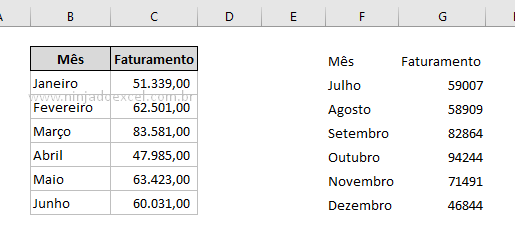
Com recurso você poderá copiar a formatação de uma célula e aplicar a outra. O procedimento é bem simples você precisará:
- Clicar na célula que tem a formatação desejada;
- Dá um clique sobre o Pincel de Formatação;
- Em seguida clicar na célula seguinte:
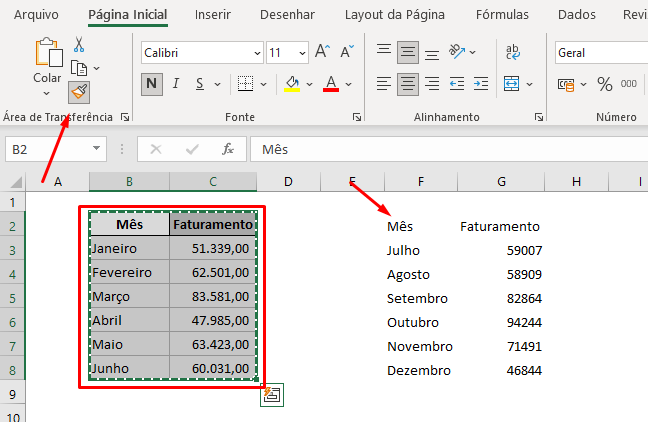
Pronto. Ela já obterá a mesma formatação:
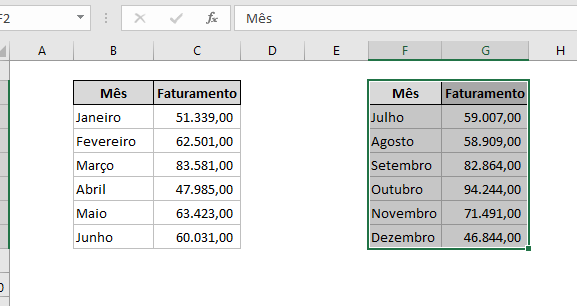
8. Fazendo Formatação Condicional no Excel
A nossa 8ª das 10 Dicas Básicas para Quem não Sabe Nada de Excel é um um dos recursos que mais apaixonam usuários de Excel que é a formatação condicional, pois ela faz com que tenhamos resultados visuais de forma clara e objetiva.
Com a formatação condicional no Excel você poderá formatar as células por cor, com itens, com barras preenchimento entre outras possibilidades.
Para aplicar a formatação condicional no Excel você deve:
- Selecionar os dados onde deseja obter os resultados;
- Clicar em formatação condicional;
- Escolher o tipo de formatação desejada;
- nesse caso vamos escolher a opção de escala de cor na cor que desejamos:
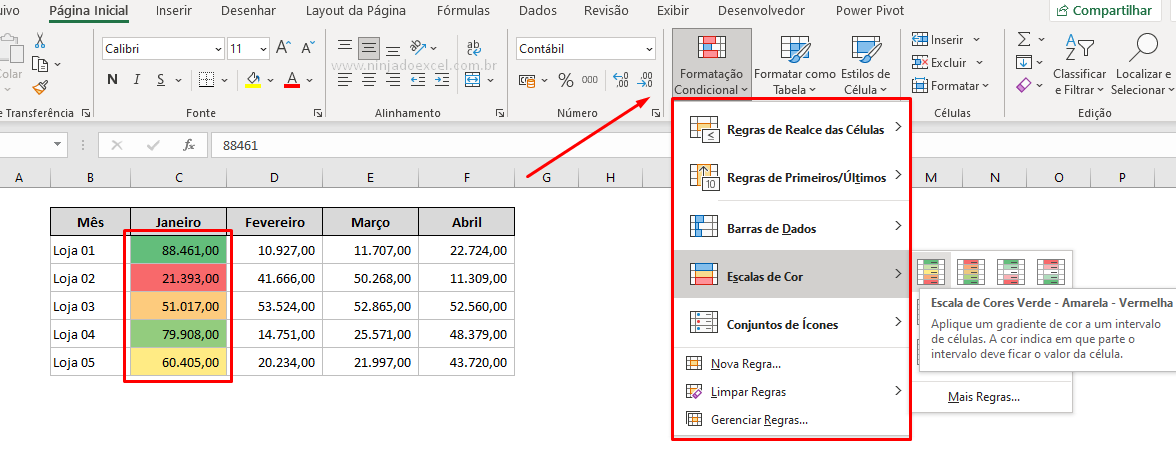
Finalmente você pode perceber que todos os dados foram preenchidos e formatados de acordo com o nosso objetivo:
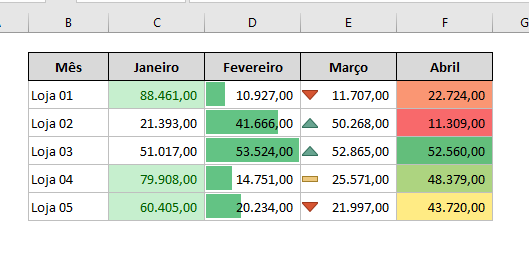
9. Classificar e Filtrar no Excel
Outra dica muito legal para quem está começando no Excel é classificar e filtrar dados, pois assim você pode ter uma visão específica sobre as informações que você deseja ver.
Ao clicar na guia Dados na opção Filtros de alguns itens de filtros são colocados nos cabeçalhos. Você pode clicar neste local e marcar somente as opções que você deseja ver:
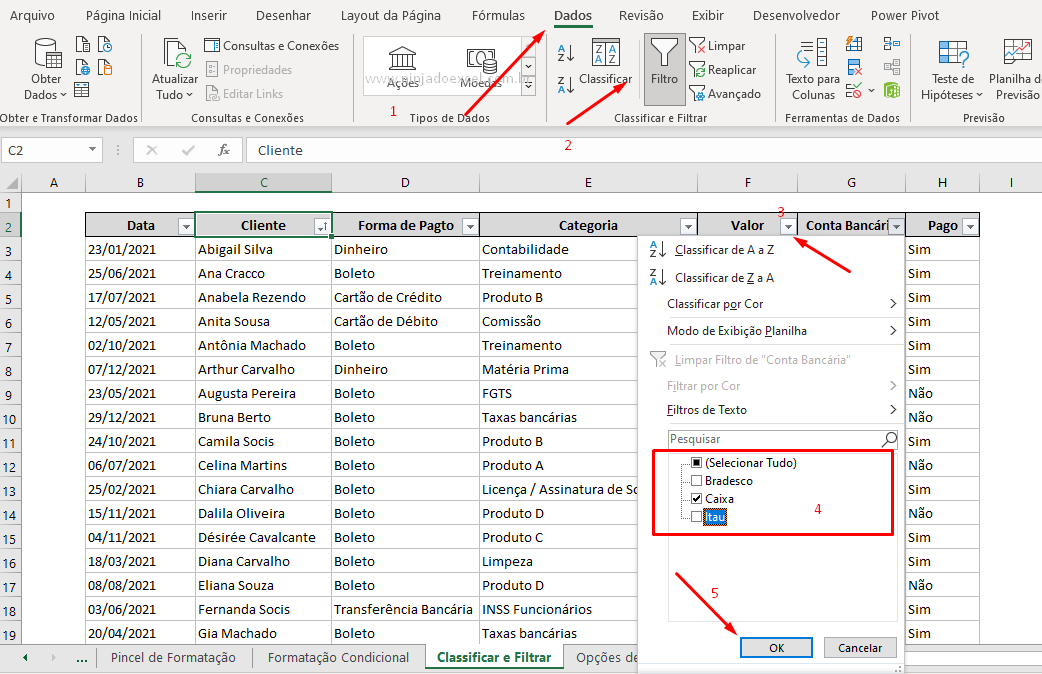
Pode até parecer, mas as informações não foram apagadas embora elas não estão mais aparecendo e você consegue ter uma vida visualização daquilo que você deseja:
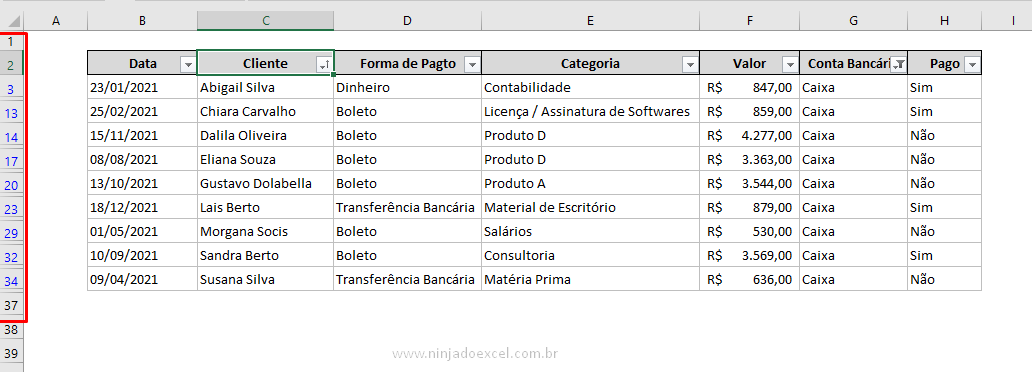
Outra possibilidade com esse mesmo recurso é você fazer uma classificação em ordem alfabética crescente ou decrescente ou ainda de forma numérica do maior para o menor e vice-versa:
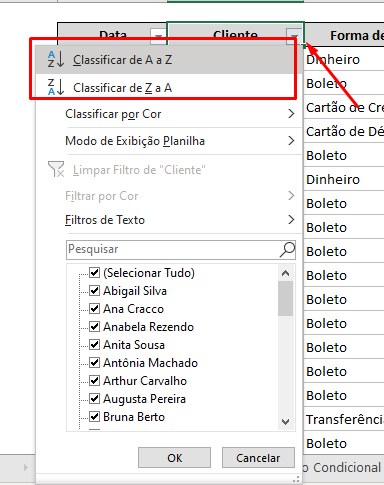
10. Opções de Colagem no Excel
Por último, mas não menos importante, a nossa última das 10 dicas básicas para quem não sabe nada de Excel são as opções de colagem, pois elas podem fazer bastante diferença na hora que você quer demonstrar informações.
Uma das mais interessantes é a colagem de valores. Quando você faz um cálculo utilizando fórmulas ou funções do Excel e você não deseja que eles sejam alterados de maneira alguma você pode copiar e colar como valores. Funciona como se você tivesse realmente digitado o valor naquela célula:
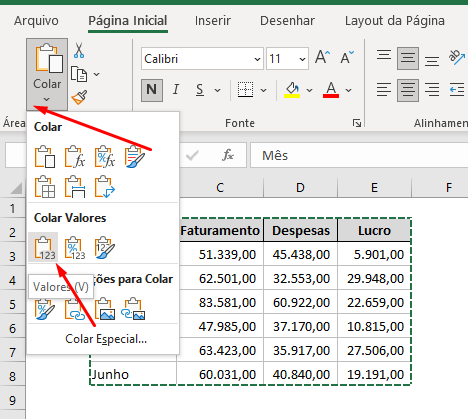
Você também pode copiar e colar como imagem e desta forma levar a imagem do Excel para o PowerPoint, por exemplo. Nesse caso, à medida que você faz alterações no Excel elas refletem lá no PowerPoint
Essas foram somente duas das opções, mas neste link você poderá ver mais possibilidades para fazer colagem no Excel
Curso de Excel Completo: Do Básico ao Avançado.
Quer aprender Excel do Básico ao Avançado passando por Dashboards? Clique na imagem abaixo e saiba mais sobre este Curso de Excel Completo.
Por fim, deixe seu comentário sobre o que achou, se usar este recurso e você também pode enviar a sua sugestão para os próximos posts. Até breve!















